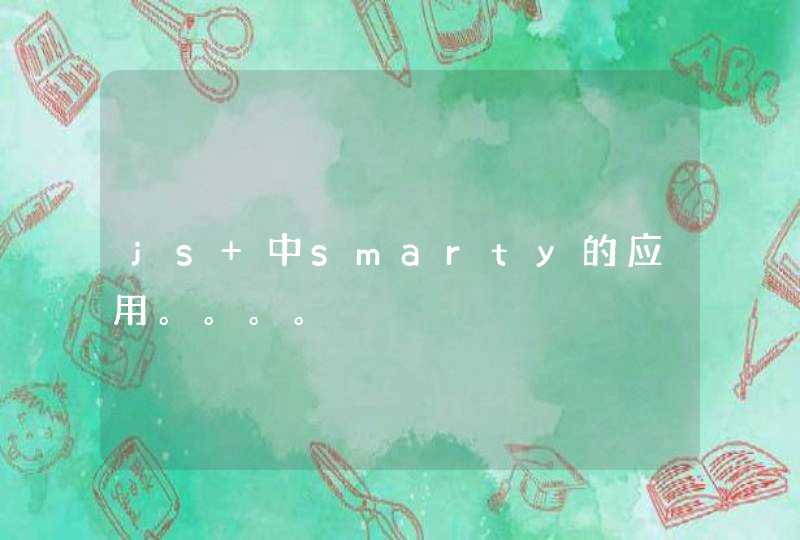随意选中一个图片将其默认打开程序设置为正常的图片浏览器,就不会一点击图片就打开PS软件了。因为可能之前经常用PS软件处理图片,电脑默认用PS打开图片了,具体操作请参照以下步骤,演示系统为windows7。
1、首先在电脑上任意选中一个图片,右击鼠标,然后在右键菜单中点击“属性”选项。
2、然后在出现的窗口中,点击打开方式后面的“更改”按钮。
3、然后在出现的窗口中,用鼠标选中照片查看器。
4、如果没有需要的图片查看器,可以点击“浏览”按钮在电脑中选取目标图片查看器。设置完毕后,点击确定。
5、然后返回到属性界面,点击确定按钮即可。完成以上设置后,即可点击图片直接进行浏览。
可以使用美图秀秀进行编辑。1、需要改文字的图片,先用鼠标移拖到桌面,打开方式为“画图”,右键点一下图片,点击“编辑”。用PS软件处理免费。PS软件的版本很多,修改图片上的文字只需用工具箱中的基础工具,所以只要电脑上能成功安装的PS版本,都可以解决修改图片文字的问题。
1、需要改文字的图片,先用鼠标移拖到桌面,打开方式为“画图”,右键点一下图片,点击“编辑”。
2、看到图中有“蔚蓝天空”四个字,本次对这四个字进行修改,点击“橡皮擦”工具,把这几个抹掉,是不是此区域就变白色了呢,没事,接下来还要操作呢。
3、白色当然不好看,用鼠标点击框中“颜色选取器”,在图中吸(只需点一下)和原来一致的颜色。
4、再点击框中有个色桶的标志,是“填充”,点一下白色的位置,颜色就协调了。
5、这个完成后,需要打入字了,点击一下“A”,然后点击原来的字同样的位置。
6、输入了一个“xxxxx”的文字,颜色和原来的相同即可,点击下空白处,虚线框消失7、保存图片,除了改动了字,其他地方完全一样,修改完毕。